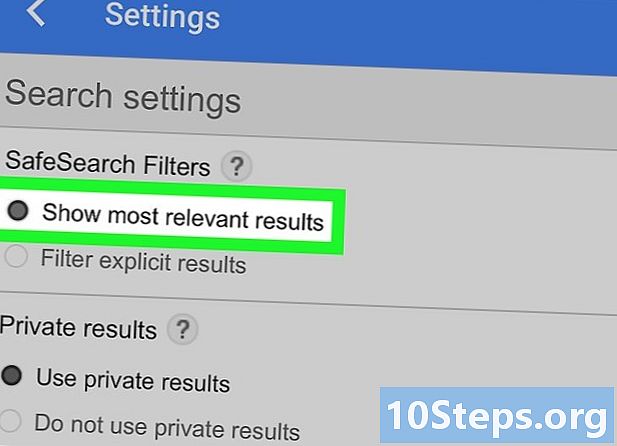
NộI Dung
- giai đoạn
- Phương pháp 1 Tắt Tìm kiếm an toàn trên iPhone
- Phương pháp 2 Tắt Tìm kiếm an toàn trên Android
- Phương pháp 3 Vô hiệu hóa Tìm kiếm an toàn trên máy tính để bàn
- Phương pháp 4 Sử dụng trình duyệt thay thế
Bảo vệ Tìm kiếm An toàn của Google là một bộ lọc ngăn nội dung rõ ràng xuất hiện trong kết quả tìm kiếm. Nó có thể bị vô hiệu hóa trên máy tính để bàn và trên nền tảng di động. Thật không may, SafeSearch được lập pháp ở một số khu vực trong khi một số ISP ISP sử dụng các cài đặt buộc nó phải khóa. Trong trường hợp này, bạn không thể tắt Google SafeSearch về phía mình, nhưng bạn có thể thử sử dụng một trình duyệt khác.
giai đoạn
Phương pháp 1 Tắt Tìm kiếm an toàn trên iPhone
-

Mở Google. Nhấn vào biểu tượng ứng dụng Google trông giống như một chữ G màu trên nền trắng. Điều này sẽ mở công cụ tìm kiếm Google. -

Nhấn vào biểu tượng cài đặt
. Nó nằm ở trên cùng bên trái của màn hình.- Nếu Google mở trên một trang web, trước tiên hãy chạm vào logo Google ở cuối màn hình.
-

Cuộn xuống và nhấn Thông số tìm kiếm. Tùy chọn này nằm trong phần bảo mật. -
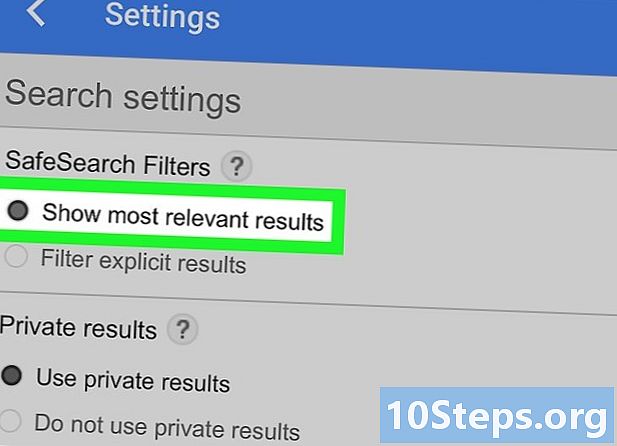
Kiểm tra hộp Xem kết quả phù hợp nhất. Tùy chọn này nằm ở trên cùng của màn hình.- Nếu tùy chọn này đã được chọn, điều đó có nghĩa là Tìm kiếm an toàn bị tắt.
-

Nhấn kỷ lục. Đây là nút màu xanh ở cuối trang. Nhấn để lưu các thay đổi của bạn và thoát khỏi trang cài đặt. -
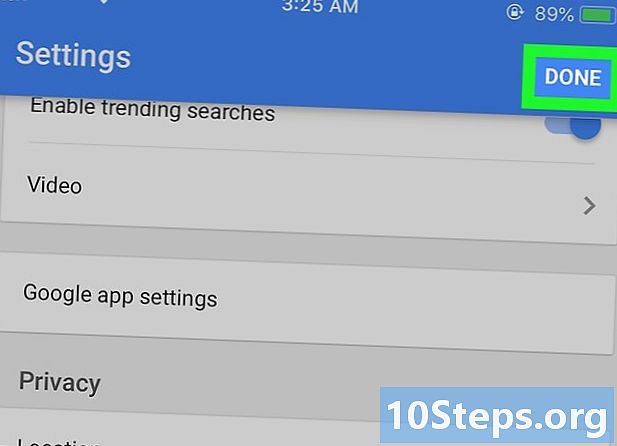
Nhấn KẾT THÚC. Nút này nằm ở góc trên bên phải của màn hình và chuyển hướng đến trang công cụ tìm kiếm Google. -

Bắt đầu tìm kiếm. Tìm kiếm cụm từ hoặc cụm từ yêu thích của bạn để xem liệu Tìm kiếm an toàn đã bị vô hiệu hóa hay chưa. Nếu bạn thấy kết quả rõ ràng hơn (hoặc thậm chí khác) so với trước đây, điều đó có nghĩa là nó đã bị vô hiệu hóa thành công.- Nếu nội dung rõ ràng vẫn không xuất hiện, ISP hoặc khu vực của bạn có thể chặn các kết quả này. Liên hệ với ISP của bạn để được bảo hiểm hoặc sử dụng VPN hoặc proxy để xem nội dung bị chặn.
Phương pháp 2 Tắt Tìm kiếm an toàn trên Android
-

Mở Google. Nhấn vào biểu tượng ứng dụng Google trông giống chữ "G" được tô màu trên nền trắng. Công cụ tìm kiếm Google sẽ mở. -
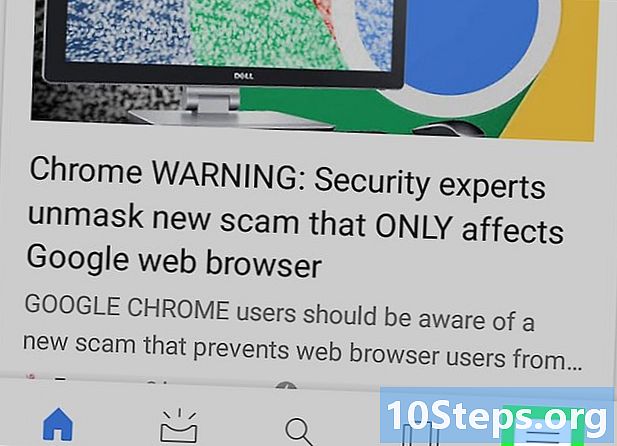
Nhấn ☰. Nút này nằm ở dưới cùng bên phải của màn hình và mở menu. -

lựa chọn thiết lập. Tùy chọn này nằm trong menu và mở trang cài đặt. -

Nhấn Tài khoản và bảo mật. Bạn sẽ tìm thấy tùy chọn này ở giữa trang cài đặt. -

Trượt công tắc Bộ lọc Tìm kiếm An toàn
. Nó sẽ trở thành màu xám
để chỉ ra rằng Tìm kiếm an toàn đã bị vô hiệu hóa.- Nếu công tắc đã có màu xám, Tìm kiếm an toàn sẽ bị tắt.
-

Bắt đầu tìm kiếm. Nhấn vào biểu tượng kính lúp ở cuối màn hình và tìm kiếm cụm từ hoặc cụm từ yêu thích của bạn để xem liệu Tìm kiếm an toàn đã bị tắt hay chưa. Nếu bạn thấy nội dung rõ ràng (hoặc thậm chí khác nhau) trong kết quả tìm kiếm, điều đó có nghĩa là Tìm kiếm an toàn cho Google đã bị vô hiệu hóa.- Nếu nội dung rõ ràng vẫn không xuất hiện, ISP hoặc khu vực của bạn có thể đang chặn kết quả rõ ràng. Bạn có thể liên hệ với ISP của mình để đảm bảo hoặc sử dụng VPN hoặc proxy để xem nội dung rõ ràng.
Phương pháp 3 Vô hiệu hóa Tìm kiếm an toàn trên máy tính để bàn
-

Mở trang Tùy chọn Google. Tới trang này từ bất kỳ trình duyệt web.- Trình duyệt của bạn phải bật cookie để lưu tùy chọn của bạn sau khi thay đổi hoàn tất.
-

Bỏ chọn hộp Bật Tìm kiếm an toàn. Bạn sẽ tìm thấy nó ở đầu trang.- Nếu Tìm kiếm an toàn bị khóa trong trình duyệt của bạn, bạn sẽ cần nhập mật khẩu khi được nhắc.
- Nếu hộp này đã được chọn, điều đó có nghĩa là Tìm kiếm an toàn bị tắt trên máy tính của bạn.
-

Kiểm tra hộp Sử dụng kết quả riêng tư. Nó ở giữa trang. Cài đặt này không liên quan trực tiếp đến Tìm kiếm an toàn, nhưng nó sẽ cho phép bạn xem nhiều hình ảnh liên quan hơn.- Một lần nữa, nếu hộp này được chọn, điều đó có nghĩa là tùy chọn này đã được kích hoạt.
-

Cuộn xuống và nhấp kỷ lục. Nút màu xanh này ở dưới cùng của trang. Nhấp vào nó để lưu các thay đổi của bạn và quay lại Google. -

Bắt đầu tìm kiếm. Tìm cụm từ hoặc cụm từ ưa thích của bạn để tìm hiểu xem Tìm kiếm an toàn đã bị vô hiệu hóa hay chưa. Nếu bạn thấy kết quả rõ ràng (hoặc thậm chí khác với kết quả thường xuất hiện), bạn đã tắt Tìm kiếm an toàn thành công.- Nếu bạn vẫn không thấy nội dung rõ ràng, ISP hoặc khu vực của bạn có thể đang chặn kết quả rõ ràng. Bạn có thể liên hệ với ISP của mình để đảm bảo hoặc bạn có thể sử dụng VPN hoặc proxy để xem nội dung bị chặn.
Phương pháp 4 Sử dụng trình duyệt thay thế
-

Sử dụng Bing. Vì những thay đổi được thực hiện trên Google SafeSearch, nhiều người đã chuyển sang Bing để tìm nội dung rõ ràng. Bạn có thể tắt Tìm kiếm an toàn trong Bing bằng cách thực hiện như sau:- mở trang này
- bấm vào ☰ trên cùng bên phải
- lựa chọn Bộ lọc người lớn
- đánh dấu vào ô tàn tật
- bấm vào kỷ lục
- bấm vào tôi chấp nhận
-

Sử dụng DuckDuckGo để tránh cookie. DuckDuckGo là một công cụ tìm kiếm riêng không ghi lại lịch sử trình duyệt của bạn. Bạn có thể tắt Tìm kiếm an toàn trong DuckDuckGo bằng cách thực hiện như sau:- mở trang này
- bấm vào ☰ trên cùng bên phải
- lựa chọn Các thông số khác
- bấm vào hộp thả xuống Tìm kiếm an toàn
- lựa chọn tàn tật
- cuộn xuống và nhấp Lưu và rời đi
-

Hẹn gặp bạn trên DeviantArt. DeviantArt có lẽ là lựa chọn tốt nhất nếu bạn đang tìm kiếm hình ảnh của những người khỏa thân trong tư thế không khiêu dâm hoặc những người khỏa thân thuộc các loại cơ thể khác nhau. Tuy nhiên, bạn sẽ cần phải đăng ký với một địa chỉ trước khi bạn có thể từ chối cài đặt nội dung người lớn.


